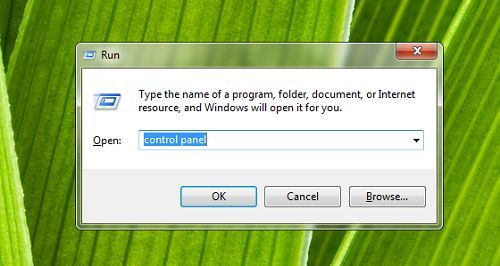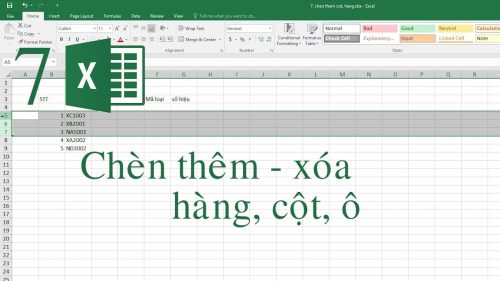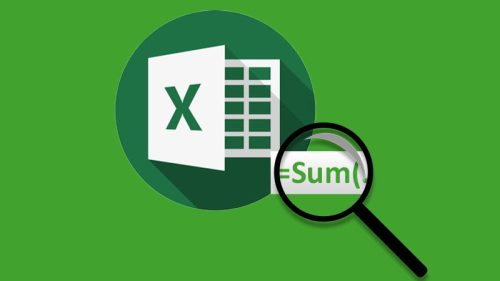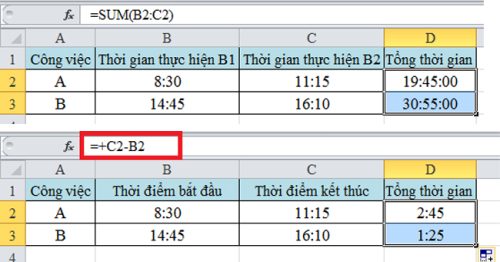Việc chuyển file csv sang excel là thao tác quan trọng, cần thiết đối với dân văn phòng, dân kế toán. Nó giúp bạn xử lý công việc một cách nhanh chóng, hiệu quả mà không tốn kém nhiều thời gian. Vậy, làm thế nào để chuyển đổi đây? Câu trả lời sẽ được chúng tôi sẽ cung cấp đầy đủ trong bài viết này.

File csv là gì
CSV là cụm từ viết tắt của Coma Separated Values. Đó là một dạng định dạng văn bản đơn giản, trong đó các giá trị được ngăn cách nhau bằng dấu phẩy. Hiện nay, csv và excel đều là những tệp tin có khả năng lưu trữ dữ liệu tốt dưới hình thức bảng tính.
So với excel thì file csv có ưu và nhược điểm riêng. File csv thường có dung lượng nhẹ, thao tác lưu trữ thông tin đơn giản, dễ dàng. Nhược điểm của file csv là không thể dùng để chứa các định dạng hay vẽ biểu đồ. Vì thế, trong một số tình huống nhất định người ta phải tiến hành chuyển file csv sang excel.
Cách mở file csv bằng excel và lưu thông thường
Nếu bạn muốn chuyển file csv sang excel trước tiên cần phải mở được file đó ra bằng excel. Các bước tiến hành như sau:
– Bước 1: bạn mở thư mục chứa tệp csv. Tiếp đó click chuột phải, ấn chọn Open with. Sau đó chọn Choose another app. Trường hợp máy tính của bạn có sẵn lựa chọn dành cho excel thì chỉ cần ấn chọn excel luôn.
– Bước 2: Lúc này trên mà hình máy tính sẽ hiển thị cửa sổ mới. Bạn chọn mục cần thiết và mở bằng phần mềm excel. Nhấn nút ok để hoàn thành. Lưu ý, file csv dù mở bằng phần mềm excel nhưng vẫn giữ nguyên định dạng ban đầu là csv.
– Bước 3: Sau khi đã hoàn thành các thao tác nói trên, bạn ấn chọn file, vào save as. Chọn thư mực để lưu file excel.
– Bước 4: Cửa sổ save as sẽ xuất hiện. Tại mục save as Type hãy chọn định dạng phù hợp cho file mà bạn cần chuyển đổi sang .xls hoặc .xlsx.
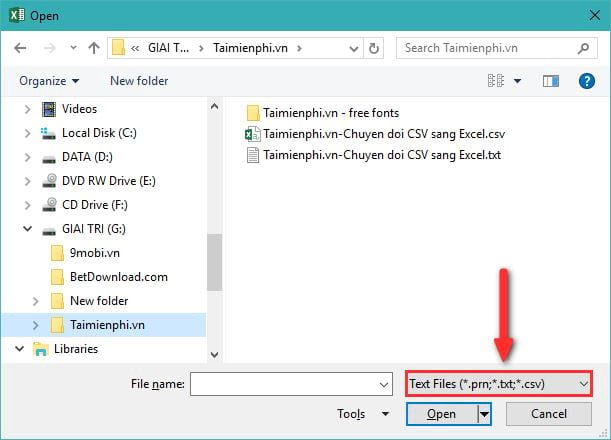
Cách chuyển file csv sang excel dưới dạng dữ liệu bên ngoài
Chuyển file csv sang excel không hề phức tạp như một số người thường nghĩ. Các thao tác cụ thể như sau:
– Đầu tiên mở bảng tính excel mới ra. Hãy chọn một ô tính bất kỳ để bạn nhập dữ liệu từ file csv.
– Sau đó, chọn thẻ Data. Vào ô Get External rồi click vào from text
– Tiếp đến, bạn vào cửa sổ Import text file. Vào mục tìm kiếm để tìm tập tin csv cần chuyển đổi sang excel. Chọn đúng tệp tin rồi ấn nút import.
– Lúc này, cửa sổ Import text Wizad sẽ xuất hiện. Chọn chức năng Delimited và Start import at row 1 nếu như bản excel bạn không chọn trước. Còn trong trường hợp dữ liệu của bạn đã có tiêu đề từ trước thì chỉ cần chọn My data has headers là được. Cửa sổ phía dưới hiện ra, ấn nút Next.
– Chọn chức năng Delimiters tức ký tự dùng để quy ước tách cột. Đừng quên kiểm tra lại toàn bộ dữ liệu bằng cách xem trước ở cửa sổ phía dưới rồi mới ấn nút Text.
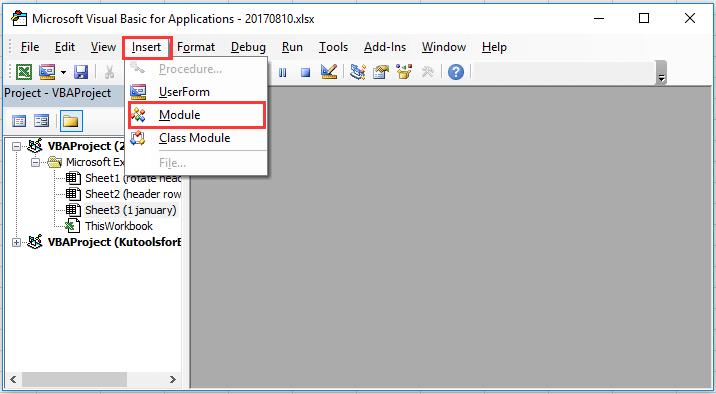
– Nếu các dữ liệu trong cột chưa đúng ý muốn bạn có thể tiến hành chỉnh sửa bằng cách ấn vào từng cột sau đó tích chọn Column data format. Các tính năng cụ thể: General là định dạng mặc định. Text là định dạng chữ. Date là định dạng đối với ngày tháng còn Do not import column là không chuyển từ cột này vào trong bảng excel. Khi đã chính xác thì ấn vào nút finish để xác nhận.
– Cuối cùng, cửa sổ Import data sẽ xuất hiện. Do chúng ta đã chọn vị trí chuyển dữ liệu vào từ trước nên giờ chỉ cần nhấn ok là xong.
Cách chuyển file csv sang excel không khó. Hy vọng với những chia sẻ nói trên của chúng tôi bạn sẽ có thêm kinh nghiệm hữu ích. Nếu còn phân vân và cần tư vấn thêm vui lòng truy cập vào website: https://kitudacbiet.co.